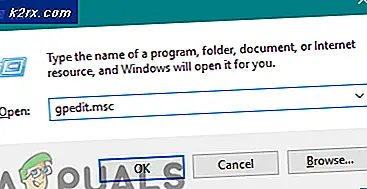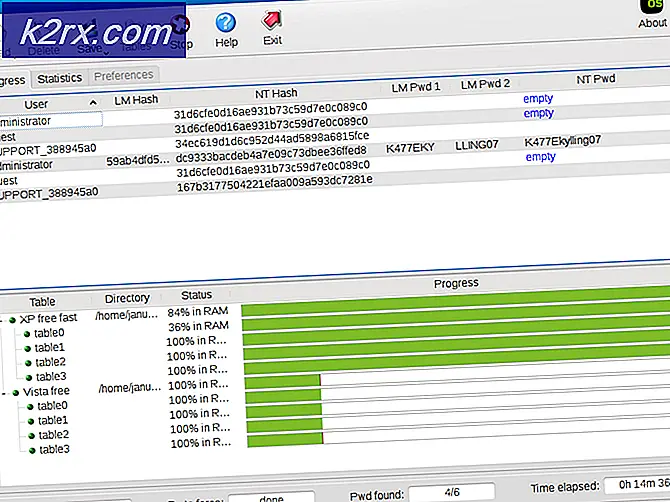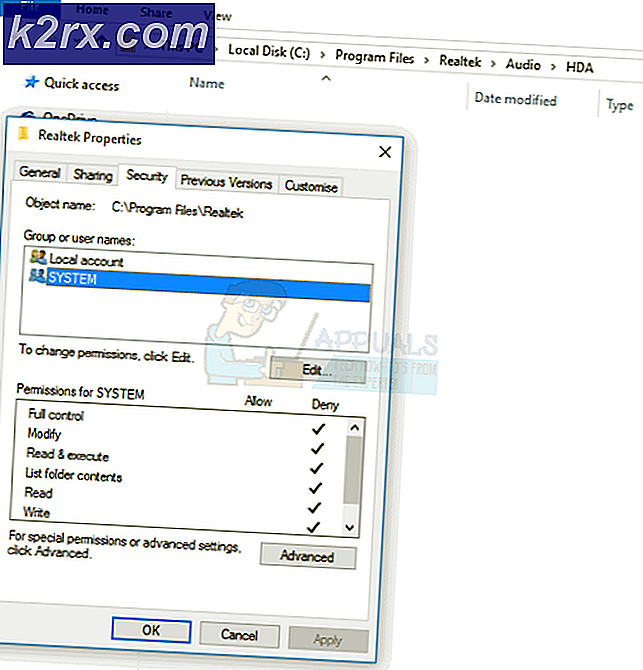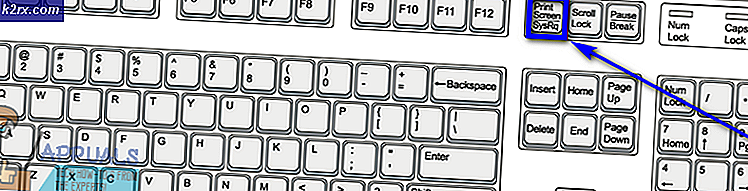Düzeltme: LG V10 bootloop
LG, boot loop problemi ile uzun ve acı dolu bir geçmişe sahiptir. Bu konuda birçok farklı modele sahip olduğunu kabul eden başka bir üretici düşünemiyorum. 2016 yılında, şirket LG G4 ile ilgili bir sorun olduğunu kabul etti ve yüksek bir geri dönüş oranından sonra düzeltme ve değişim teklifleri vermeye başladı.
LG G4 ve LG V10 sahipleri tarafından Güney Kore devi karşısında açılan bir sınıf davası bile var. Sorun şu ki, LG V10'un mimarisi, eski LG modellerini rahatsız eden aynı aşırı ısınma sorunlarına yol açan hatalı G4'e garip bir şekilde benziyor. İyi haber şu ki, önyükleme döngüleri veya rasgele yeniden başlatmalar, donanım hatalarından daha kolay bir yazılım ya da ürün yazılımı hatası nedeniyle ortaya çıkabilir.
Ben buna şeker katmayacağım, LG V10'unuzun ısıyla ilgili bir problem yaşayabileceği yüksek bir şans var. Hem LG V10 hem de G4 üzerinde anakartın CPU tarafından üretilen ısıya dayanmasını engelleyen bir tasarım hatası var. Bunun nedeni, her iki modeldeki işlemcinin anakartla yetersiz lehimlenmesidir.
Telefonunuzun aşırı ısınma nedeniyle yaşadığı yaygın işaretler rastgele donmalar, yavaşlama ve rasgele yeniden başlatmalardır. Çoğu kullanıcı, cihazlarının gittikçe daha sıcak hissettiğini ve rasgele yeniden başlatmaların en sonunda bir önyükleme döngüsüne çarpana kadar frekansta büyüdüğünü bildirmiştir.
Cihazınızda bu belirtiler varsa veya olmasın, telefonunuzu onaylı bir teknisyene göndermeden önce deneyebileceğiniz düzeltmeler vardır. Yeterince çaresiz iseniz, bir yedek oluşturmayı başarabilene kadar telefonunuzu canlı tutmanıza izin veren bazı garip geçici düzeltmeler vardır.
Bunu aklımda tutarak, LG V10 önyükleme döngüsü sorununuzu çözebilecek bir onarım kılavuzu hazırladım. Sorununuzun ne kadar ciddi olduğuna bağlı olarak, aşağıda sunulan yöntemlerden bazıları cihazınızda geçerli olmayabilir. Ancak, ilk yöntemle başlamanızı ve sorununuzu düzelten bir yöntem bulana kadar çalışmanızı tavsiye ederim.
Yöntem 1: Kapasitörleri boşaltma
Bazı kullanıcılar, elektrik kondansatörlerini boşalttığını, açılış döngüsünden çıkmak için yeterli olduğunu bildirmişlerdir. Telefonunuz bir ısıtma probleminden şikayet ediyorsa, bunun çoğu zaman işe yaramayacağını unutmayın. Ama yine de, denemeye değer:
- LG V10'unuzun tamamen kapalı olduğundan emin olun.
- Arka kasayı açmak için parmağınızı mikro USB bağlantı noktasının hemen altına yapıştırın.
- Pili cihazınızdan çıkarın.
- Güç düğmesini 30 - 40 saniye iyi tutun, böylece kalan elektrik dahili bileşenlerden deşarj olur.
- Pili tekrar takın ve arka kasayı geri takın.
- Cihazınızı açın ve önyükleme döngüsünü geçip geçmediğini görün.
Yöntem 2: Donanım tuşları ile yumuşak sıfırlama
İlk yöntem işe yaramadıysa, simüle edilmiş bir pil çıkarma işlemini deneyelim. Cihazınız donmuş veya yanıt vermiyorsa, bu sadece hile yapabilir. İşte yapılacaklar:
- Cihazınızın açık olduğundan emin olun.
- Sesi kısma + Güç düğmesine basın ve basılı tutun.
- Cihazınız sıfırlandığında her iki düğmeyi de bırakın. 45 saniyeye kadar sürebilir.
- Başlangıç ekranını geçmezse, Yöntem 3'e geçin.
Yöntem 3: Güvenli modda önyükleme
Güvenli mod, cihazınızı devre dışı bırakılmış herhangi bir üçüncü taraf uygulamasıyla açılacaktır. Bu, yeni yüklediğiniz herhangi bir uygulamanın yazılım çakışmasına neden olup olmadığını görmemizi sağlayacaktır.
Telefonunuzun bir ısıtma sorunu yaşadığı durumlarda bile, normal modda olduğundan daha az kaynak kullanacaktır. Bu sadece kişisel verilerinizin bir yedeğini oluşturmak için yeterli zaman verebilir, böylece Ana Sıfırlama yapmaya karar verirseniz hiçbir şey kaybetmezsiniz. LG V10'da Güvenli Mod'da nasıl başlatılacağı aşağıda açıklanmıştır:
- Cihazınızın tamamen kapalı olduğundan emin olun.
- Güç düğmesine basın ve basılı tutun.
- LG'nin Life'ın iyi logosunu gördüğünüzde, Güç düğmesini serbest bırakın.
- Güç düğmesini serbest bıraktıktan hemen sonra Sesi Kısma tuşuna basın ve basılı tutun.
- Telefonunuz yeniden başlatmayı tamamladığında, Sesi Kısma tuşunu güvenle bırakabilirsiniz.
- Ekranın sol alt köşesinde Güvenli Mod simgesi olup olmadığını kontrol ederek telefonunuzun Güvenli Modda olduğunu onaylayabilirsiniz.
- Önyükleme döngüsünü geçmeyi başardıysanız, doğrudan Uygulamalar> Ayarlar'a gidin ve Liste görünümü'ne dokunun.
- Kişisel sekmesine ilerleyin ve Yedekle ve sıfırla'ya dokunun.
- Oradan verileri yedekle üzerine dokunun .
Yedeklemeyi oluşturmayı başardıysanız, önyükleme döngüsüne yeniden başlayıp başlamadığını görmek için Güvenli Mod'dayken telefonunuza göz atmaya devam edin. Yeniden başlatılmazsa, Yöntem 4 ile takip edin. Kapatma döngüsüne geri dönme ihtimaline karşı, doğrudan Yöntem 5'e atlayın.
PRO TIP: Sorun bilgisayarınız veya dizüstü bilgisayar / dizüstü bilgisayar ile yapılmışsa, depoları tarayabilen ve bozuk ve eksik dosyaları değiştirebilen Reimage Plus Yazılımı'nı kullanmayı denemeniz gerekir. Bu, çoğu durumda, sorunun sistem bozulmasından kaynaklandığı yerlerde çalışır. Reimage Plus'ı tıklayarak buraya tıklayarak indirebilirsiniz.Güvenli Mod'dan çıkmak için Güç düğmesine basın ve basılı tutun. Bilgi istendiğinde Yeniden başlat üzerine dokunun. Telefonunuz daha sonra normal modda yeniden başlatılmalıdır.
Yöntem 4: yazılımı kaldırma Çakışma
Telefonunuz Güvenli Moddayken normal şekilde çalışıyorsa, yazılım çakışmasıyla uğraşmak için yüksek bir şansınız vardır. Bazı uygulamaların cihazınızın kaynaklarını altüst edecek ve donmaya veya yeniden başlatmaya neden olacak arka plan işlemlerine sahip olması çok yaygın değildir. Potansiyel suçluları Güvenli modda önyükleme yaparak ve son uygulamaları sistematik olarak kaldırarak kaldırabiliriz. İşte nasıl:
- Telefonunuzun Güvenli Mod'da açıldığından emin olun. Zaten Güvenli Mod'da değilseniz, Yöntem 3'ü uygulayın.
- Uygulamalar sekmesinde, Ayarlar'a gidin ve Uygulamaları Düzenle / Kaldır'a dokunun.
- Telefonunuzun açılış döngüsünü başlattığı dönem boyunca hangi uygulamaları yüklediğinizi düşünün.
- Bir uygulamayı kaldırmak için üzerine dokunun ve Kaldır'a basın . Onaylamak için Evet üzerine dokunun.
- Yazılım çakışmasından sorumlu olabileceğini düşündüğünüz tüm uygulamaları kaldırın.
- İşiniz bittiğinde, güç düğmesini basılı tutun ve normal modda önyüklemek için Yeniden Başlat üzerine dokunun.
Yöntem 5: Donanım anahtarları aracılığıyla ana sıfırlama
Bu en yüksek başarı oranına sahip yöntemdir. Sorununuz aşırı ısınma ile ilgili değilse, çoğu zaman açılış döngüsü sorununuzu çözecektir. Ancak, tüm süreçten önce, bir ana sıfırlamanın, telefonunuzu orijinal fabrika ayarlarına sıfırlayacağı konusunda uyarılmalıdır.
Bu, dahili depolamadaki tüm kişisel verilerinizin kaybı anlamına gelir. Bu, görüntüleri, videoları, kişileri, uygulamaları ve ses dosyalarını içerir. Kişisel verileriniz SD kartta varsa, verileriniz silinmekten korunuyor. LG V10 cihazınızı nasıl sıfırlayacağınız aşağıda açıklanmıştır:
- Yerinde bir yedeğiniz olduğundan emin olun. Eğer yoksa, 3. Yöntemi takip edin.
- Cihazınızı tamamen kapatın.
- Güç düğmesini ve Sesi Kısma düğmesini basılı tutun. Onları basılı tut.
- LG logosunu gördüğünüzde, Sesi kısma düğmesini basılı tutmaya devam ederken tekrar tutmadan önce Güç düğmesini kısa süre bırakın.
- Fabrika verilerine sıfırlama ekranını gördüğünüzde, her iki düğmeyi de serbest bırakın.
- Evet'i vurgulamak için Ses tuşlarını kullanın.
- Onaylamak için Güç düğmesine basın.
- Tüm kullanıcı verilerini silmek ve varsayılan ayarları geri yüklemek istendiğinde Evet'i vurgulamak için Sesi kıs düğmesini kullanın.
- Ana sıfırlamayı başlatmak için Güç düğmesine tekrar basın.
- Tüm süreç 10 dakika kadar sürebilir. Cihazınız, sonunda otomatik olarak yeniden başlayacaktır.
Yöntem 6: birkaç ısı alıcıyı yükleyin.
Yukarıdaki tüm yöntemleri uyguladıktan sonra telefonunuzun hala açılış döngüsünde olması durumunda, bazı önemli bileşenlerin aşırı ısınması nedeniyle sorunun gerçekleşmesi neredeyse kesin. Buradan ilerlemenin birkaç yolu var. Geçerli bir garanti kapsamındaysanız ya yenisi için gönderirsiniz, onarım için yetkili bir teknisyene gönderirsiniz ya da kendiniz tamir etmeye çalışırsınız.
İkinci seçeneği seçerseniz, şanslı olabilirsiniz. Bu sorundan muzdarip bir çok kullanıcı, işlemcinin daha soğuk çalışmasını sağlamak için tasarlanmış bir dizi ısı emicisini kurarak önyükleme döngüsünden kurtulmayı başardı.
Tüm süreç oldukça uzun ve sıkıcıdır ve ısı alıcılarını uygulamak için anakartın yapısal çerçeveden tamamen çıkarılmasını içerir. Gerekli araçları ve gerekli malzemeleri satın almanız gerektiğinden bahsetmemeliyiz - bunların hepsi 50 doların altında. Bunu yapmaya karar verirseniz, yapmanız gereken tüm gerekli adımları içeren yararlı bir video.
Çalışabilecek şeyler (muhtemelen değil)
Bunlardan bahsetmem gerekirse uzun ve zor düşündüm. Bir kaç saat boyunca geçici olarak önyükleme döngüsünü geçmeyi başaran kullanıcılardan pek çok yayın okuduğumdan bu konuda yazmaya karar verdim.
Uyarı! Garanti kapsamındaysanız lütfen aşağıdaki düzeltmeleri yapmaya teşebbüs etmeyin. Bir yedek parça isteyemeyen veya bir tamir için ödeme yapmak için gerekli olan cihaza ihtiyaç duymayan insanlar içindir. En çok umduğunuz şey, cihazınızı bir yedekleme oluşturmak ve kişisel dosyalarınızı kaydetmek için yeterince uzun süre canlı tutmaktır.
Şimdiye kadar, LG V10'un önyükleme döngüsünü geçmesini sağlayan en yaygın çözüm, onu 15-20 dakika boyunca bir dondurucuya koyuyor. Kulağa çılgınca geldiğini biliyorum, ancak bazı kullanıcılar tekrar tekrar başlamadan önce önyükleme döngüsünden geçmeyi ve kişisel verilerini kaydetmeyi başardılar. Kendiniz için denemek isterseniz, pili çıkardığınızdan emin olun ve ıslanmayacağından emin olmak için telefonunuzu bir kaba koyun.
Popülerlik açısından bir sonraki tuhaf düzeltme, telefonunuzu birkaç dakika boyunca bir fırında yedeklemektir. Bunun çılgınca geldiğini biliyorum ama bunun arkasında bazı bilimsel açıklamalar var. Isı, işleri genişletir ve LG'nin önyükleme döngü sorunlarının çoğu, bileşenler arasındaki gevşek temastan kaynaklanır. Yeterince ısınırsa, verilerinizi yedekleyene kadar beklemeye devam edebilir. İşte biraz daha araştırma malzemesi.
PRO TIP: Sorun bilgisayarınız veya dizüstü bilgisayar / dizüstü bilgisayar ile yapılmışsa, depoları tarayabilen ve bozuk ve eksik dosyaları değiştirebilen Reimage Plus Yazılımı'nı kullanmayı denemeniz gerekir. Bu, çoğu durumda, sorunun sistem bozulmasından kaynaklandığı yerlerde çalışır. Reimage Plus'ı tıklayarak buraya tıklayarak indirebilirsiniz.